Chưa có sản phẩm trong giỏ hàng.
Thủ thuật
Sửa lỗi Task Manager has been disabled by your administrator trên windows
Lỗi Task Manager has been disabled by your administrator là một lỗi khá phổ biến trên hệ điều hành windows. Khi bị mắc phải lỗi này bạn không thể truy cập vào Tab để gõ bỏ hay buộc dừng những ứng dụng, phần mềm đang chạy, phần mềm có thể gây hại cho máy tính. Nhiều bạn không biết cách xử lý phải cài lại win để khách phục lỗi này. Hôm nay vitinhdaiviet sẽ hướng dẫn cho các bạn sữa lỗi không vào được task manage trên window của bạn mà không phải cài lại win đâu nhé ! Mời bạn đọc hãy cùng theo dõi bài viết ..
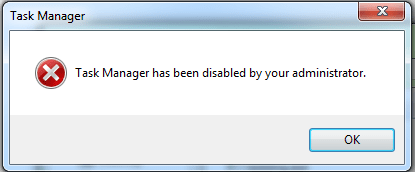
Giới thiệu về Windows Task Manage
Task Manage là gì ?. Nó là một tiện ích vô cùng quan trọng trên hệ diều hành windows. Nó cho phép bạn có thể mở hoặc tắt một ứng dụng nào đó đang bị treo. Quản lý những trình ứng dụng đang chạy trên máy tính của bạn. Giúp bạn có thể phát hiện những ứng dụng độc hại đang chạy trên máy tính của bạn và tắt chúng.
Khi nào cần sử dụng Task Manage
Windows Task Manage được sử dụng khi bạn cần xem những ứng dụng đang chạy trên máy tính của bạn.
Khi bạn cần kết thúc một chương trình nào đó đang chạy bị treo.
Khi bạn cần mở nhanh một ứng dụng nào đó.
Giúp bạn có thể truy cập vào màn hình destop của bạn khi windows bị lỗi không truy cập được do bị virus.
Thống kê tài nguyên trên máy tính của bạn đang hoạt động.
Lỗi Task Manager has been disabled by your administrator là gì
Lỗi Task Manager has been disabled by your administrator là một lỗi khá thường gặp trên HĐH Windows. Nó mang đến nhiều sự bực bội và người dùng của hệ điều hành này. Bởi vì khi gặp lỗi này, bạn sẽ không thể truy cập vào Tab quản trị để gỡ bỏ hay buộc dừng những Ứng dụng, phần mềm đang gây hại cho máy tính của bạn. Thậm chí, nếu lỗi này diễn ra nặng, bạn còn phải cài lại Win máy tính để khắc phục. Đây quả thật là một điều điên rồ….
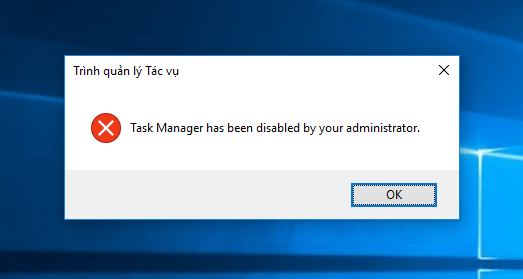
Cách khắc phục lỗi Task Manager has been disabled by your administrator
Bước 1. Đầu tiên. Bạn mở hộp thoại Run trên Windows bằng cách nhấn tổ hợp phím “Windows + R”.
Bước 2. Lúc này, Một cửa sổ Windows xuất hiện. Bạn nhập “regedit” vào ô và nhấn “Enter”.
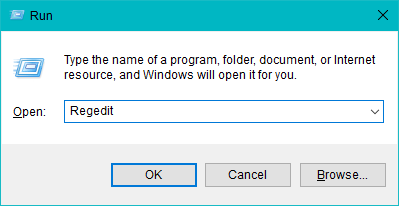
Bước 3. Tiếp theo, điều hướng đến liên kết:
HKEY_CLASSES_ROOT\CLSID\{20D04FE0-3AEA-1069-A2D8-08002B30309D}\shell\Manage\command
Ở đây, nó sẽ có một tệp reg trong đó tên là Default (Mặc định). Nhấp chuột phải và chọn Modify …: Sau đó bạn thay thế dòng lệnh cũ bằng lệnh:
%SystemRoot%\system32\mmc.exe %SystemRoot%\system32\CompMgmt.msc
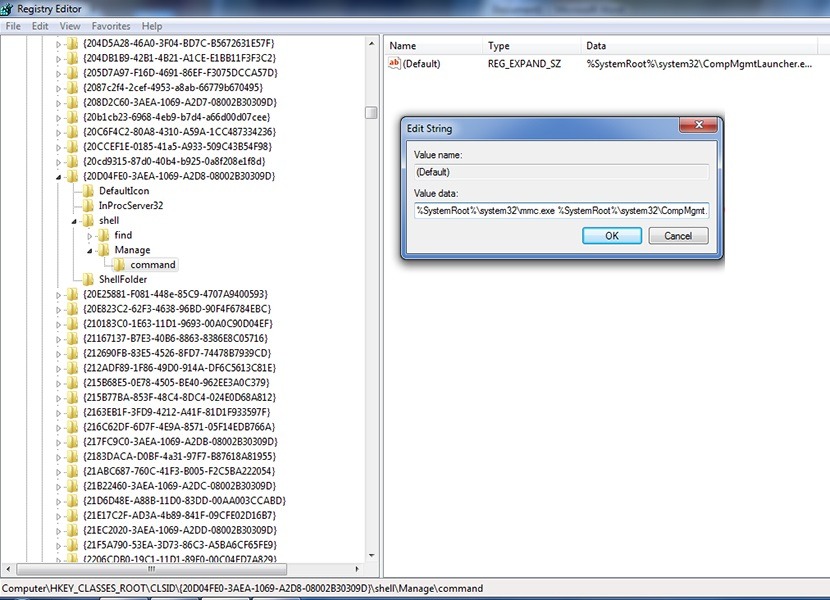
Nếu như bạn không thấy có tệp Default ở cột bên phải. Nhấp chuột phải và chọn New > Click chọn “Expandate String Valute”. Sau đó nhập tên “Default” và nhấp đúp chuột vào và điền dòng lệnh bên trên là được.
Bước 4. Tắt bảng Rededit đi và vào lại Task Manage để sử dụng thôi.
Tổng kết
Trên đây là hướng dẫn khắc phục lỗi Task Manager has been disabled by your administrator, tuy vậy, nếu bạn truy cập được vào Task Manage thì hãy kiểm tra xem có những ứng dụng phần mềm gì độc lạ khong. Bởi vì khi bị lỗi này là máy tính bạn thường là đã bị nhiễm virus. Vì thế nếu không diệt triệt để được bạn nên cài lại windows để máy tính hoạt động tốt hơn, khắc phục lỗi triệt để nhất.
Chúc bạn thành công!
